Я использовал эту скрытую функцию iPhone, чтобы мгновенно повысить свою производительность — вот как
Если вы тратите слишком много времени на определенные приложения для iPhone и это влияет на вашу производительность, вы захотите использовать эту функцию. Возможно, вы зависимы от TikTok. Может быть, вы не можете держаться подальше от Instagram. Каким бы ни было приложение, ваш iPhone может помешать вам тратить на него больше времени, чем следовало бы, что позволит вам продолжить работу или учебу. Лично я немного пристрастился к YouTube. Я смотрю видео на YouTube в постели первым делом, когда просыпаюсь, и обычно за несколько часов до сна. У меня проигрываются видео на YouTube, пока я хожу по дому и даже принимаю душ. Признаюсь, я даже в туалете смотрю ютуб (кто не смотрит?). Поэтому я понимаю, что приложения, которые мы используем, легко начинают завладевать нашей жизнью, тем более, что лучшие телефоны в наши дни стали такой огромной частью нашей повседневной жизни. Однако вскоре это может оказать серьезное влияние на производительность и удовольствие, которое вы получаете в свободное время. наверное тоже пользуюсь. Видите ли, Screen Time позволяет вам устанавливать ограничения приложений, которые, по сути, мягко блокируют вас от приложения после того, как вы потратили на него определенное количество времени (позже вы поймете, почему я говорю «мягкая блокировка»). Это полезно для тех, у кого проблемы с производительностью. Это позволило мне строго ограничить время, которое я провожу за просмотром обзоров ретро-камер и разоблачений мошенников на YouTube, до нескольких часов в день. Конечно, iPhone не сделает всю работу за вас, если вы пытаетесь быть более продуктивный. Вы можете довольно легко обойти ограничения по времени, как мы увидим, поэтому вам также нужно будет применить некоторую силу воли. Тем не менее, это хорошее начало, и лично я обнаружил, что это мешает мне автоматически переключаться на YouTube в свободное время. Похоже на то, что вам нужно? Вот как установить ограничения по времени для приложений iPhone с помощью Screen Time.
Как установить ограничения по времени для приложений iPhone с помощью Screen Time
1. Откройте приложение «Настройки» и нажмите «Экранное время».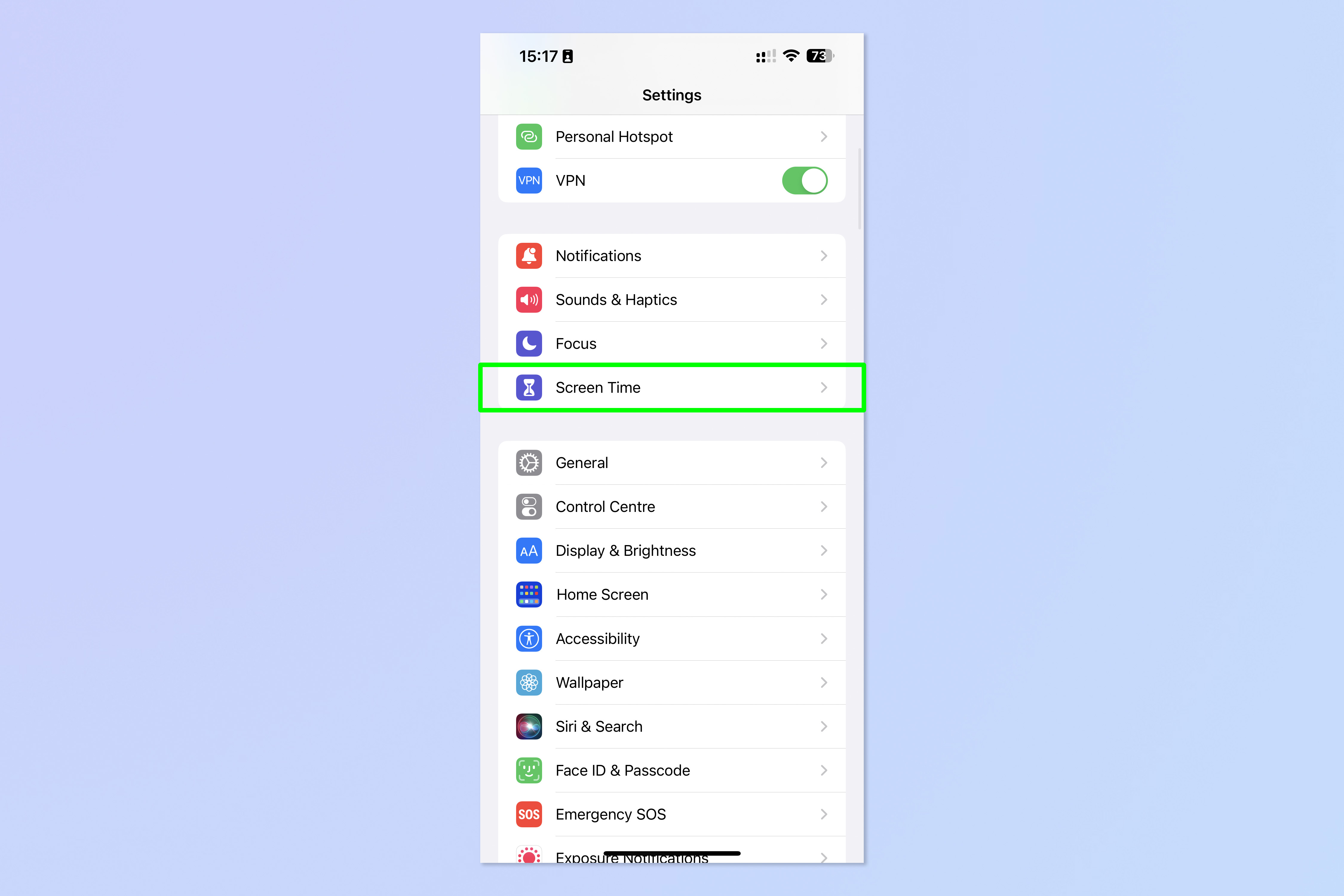 2. Нажмите «Ограничения приложений».
2. Нажмите «Ограничения приложений».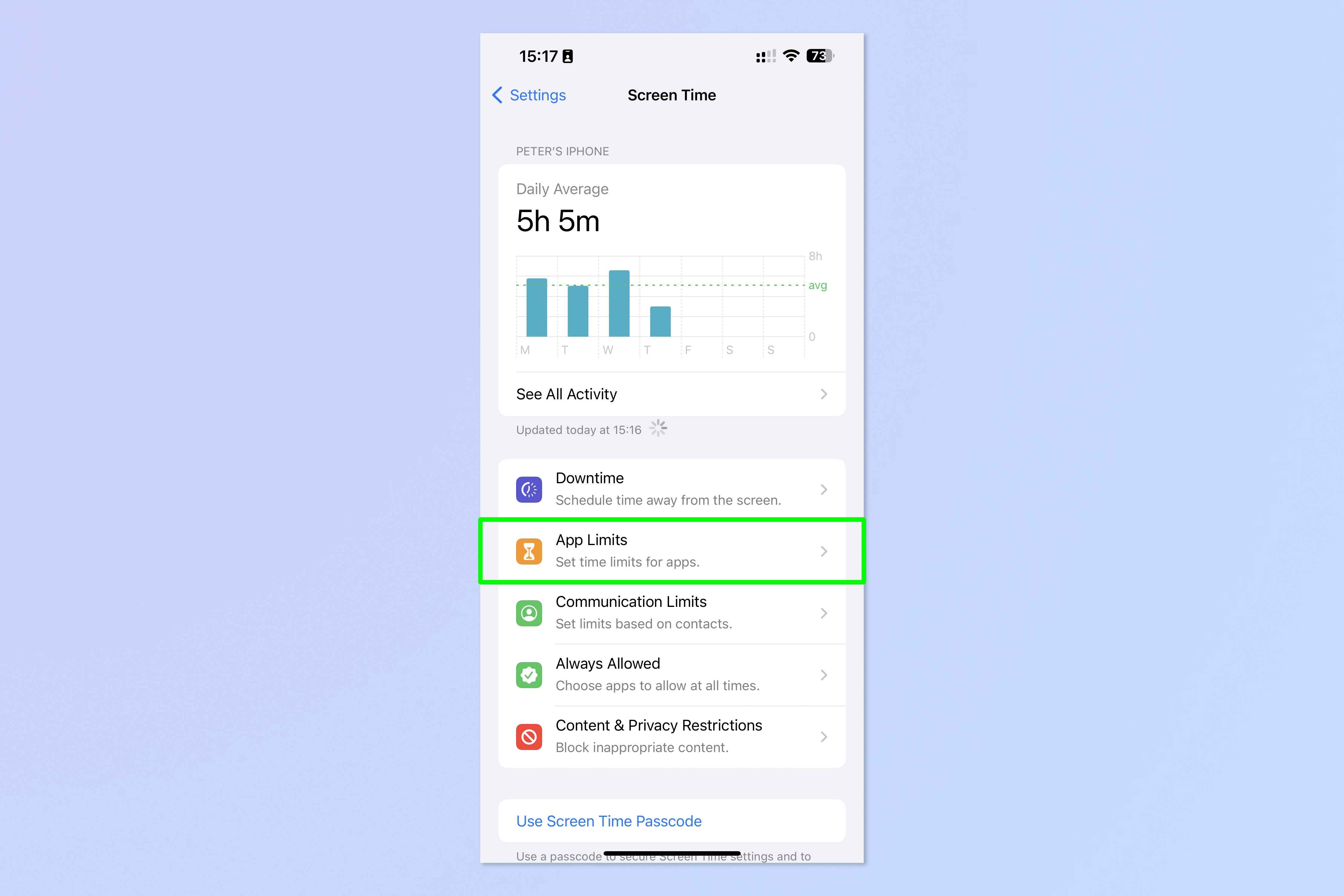 3. Нажмите «Добавить ограничение».
3. Нажмите «Добавить ограничение».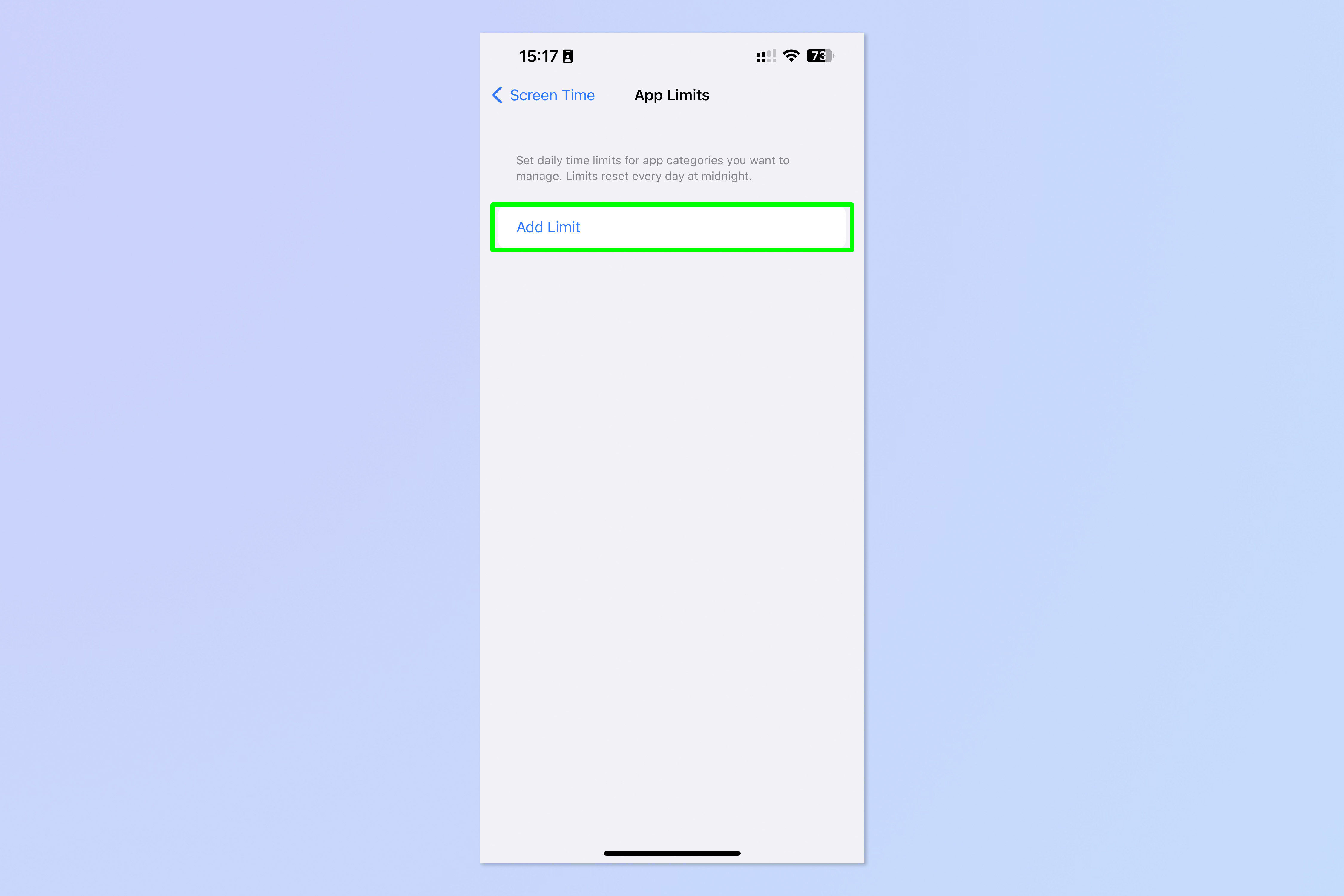 4. Установите флажок рядом с категорией (например, «Игры» или «Развлечения»), чтобы добавить ограничения для всей категории приложений. Или коснитесь шевронов справа, чтобы просмотреть отдельные приложения в категории, а затем выберите отдельные приложения для ограничения. Вы также можете выбрать конкретные веб-сайты внизу. Нажмите «Далее», когда будете довольны.
4. Установите флажок рядом с категорией (например, «Игры» или «Развлечения»), чтобы добавить ограничения для всей категории приложений. Или коснитесь шевронов справа, чтобы просмотреть отдельные приложения в категории, а затем выберите отдельные приложения для ограничения. Вы также можете выбрать конкретные веб-сайты внизу. Нажмите «Далее», когда будете довольны.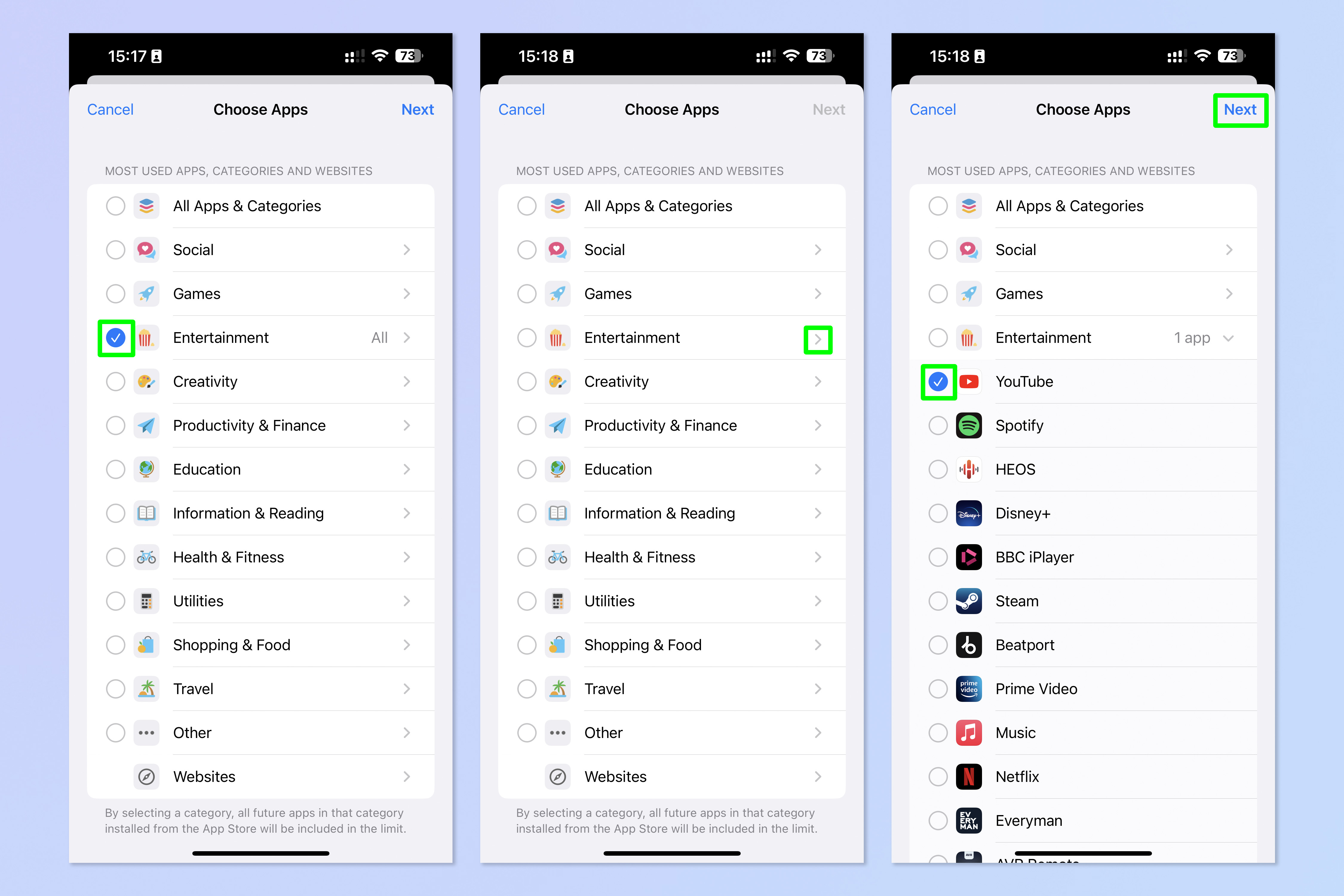 5. Если вы хотите установить общий лимит на все дни недели, просто поверните шкалу времени, чтобы указать дневной лимит времени, а затем нажмите «Добавить».
5. Если вы хотите установить общий лимит на все дни недели, просто поверните шкалу времени, чтобы указать дневной лимит времени, а затем нажмите «Добавить».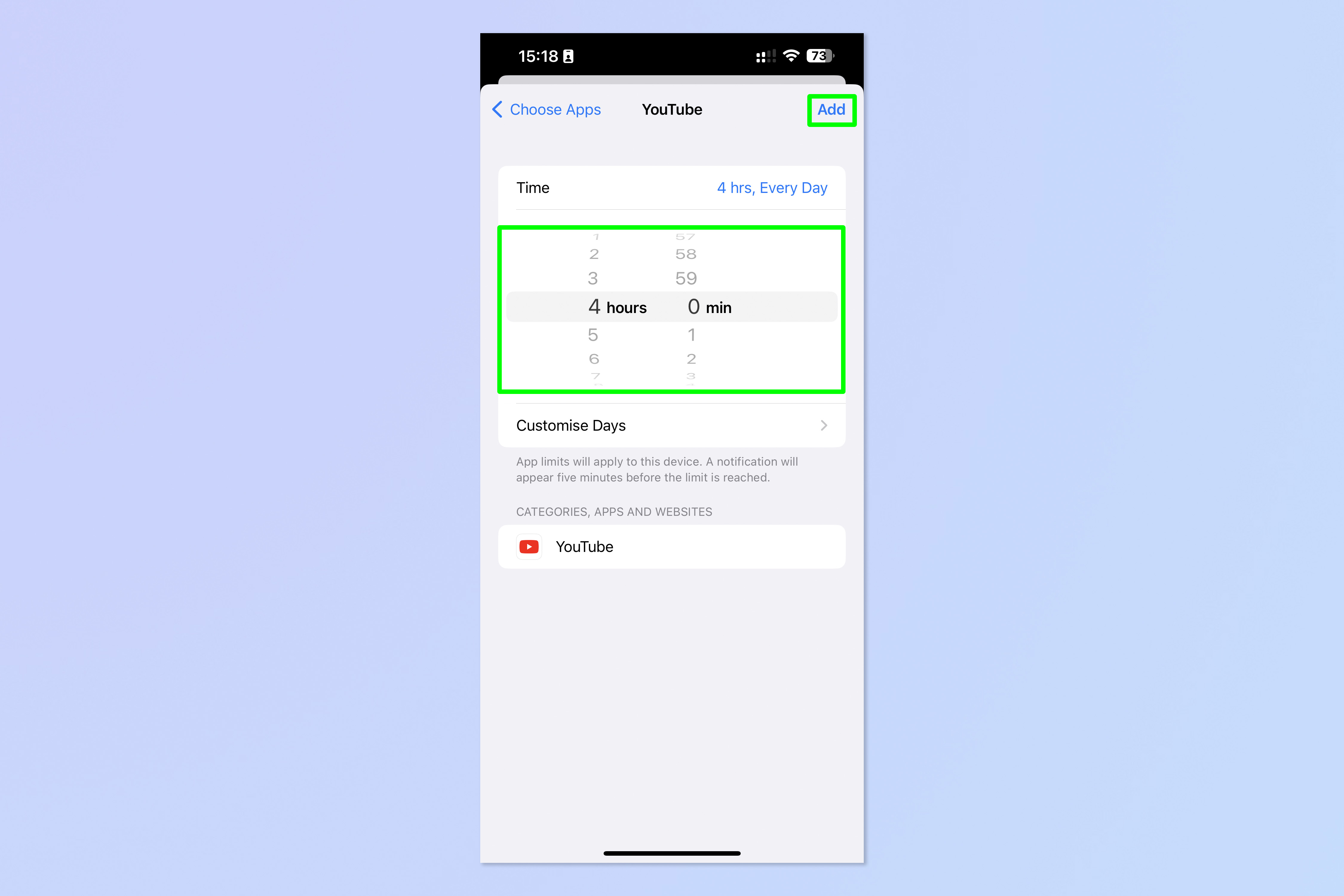 6. Если вы хотите установить определенные ограничения на определенные дни, нажмите «Настроить дни», затем нажмите на день и поверните шкалу времени, чтобы указать ограничение на этот день. Когда счастлив, нажмите стрелку назад, вверху слева.
6. Если вы хотите установить определенные ограничения на определенные дни, нажмите «Настроить дни», затем нажмите на день и поверните шкалу времени, чтобы указать ограничение на этот день. Когда счастлив, нажмите стрелку назад, вверху слева. 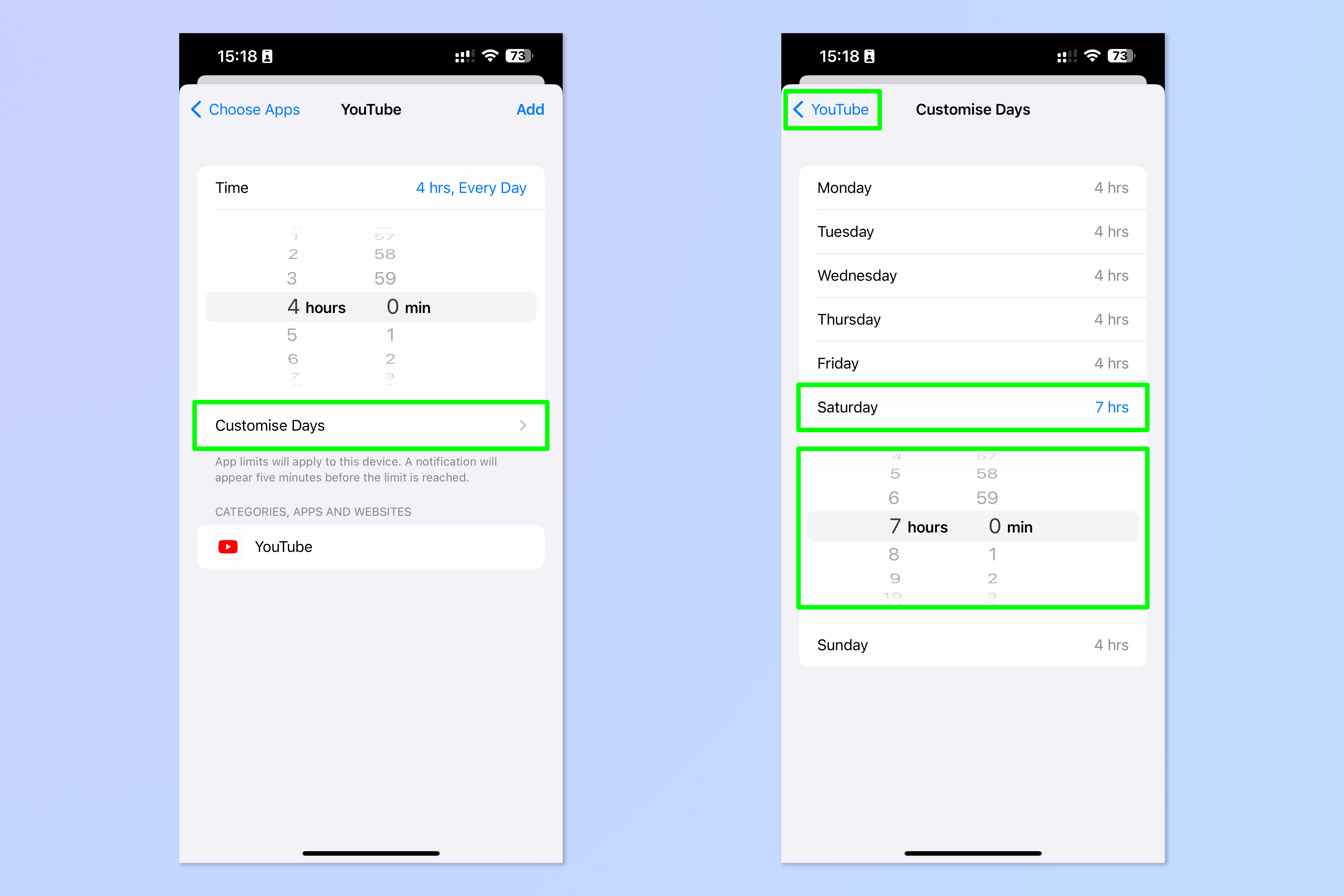 7. Если вас устраивают установленные ограничения, нажмите «Добавить».
7. Если вас устраивают установленные ограничения, нажмите «Добавить».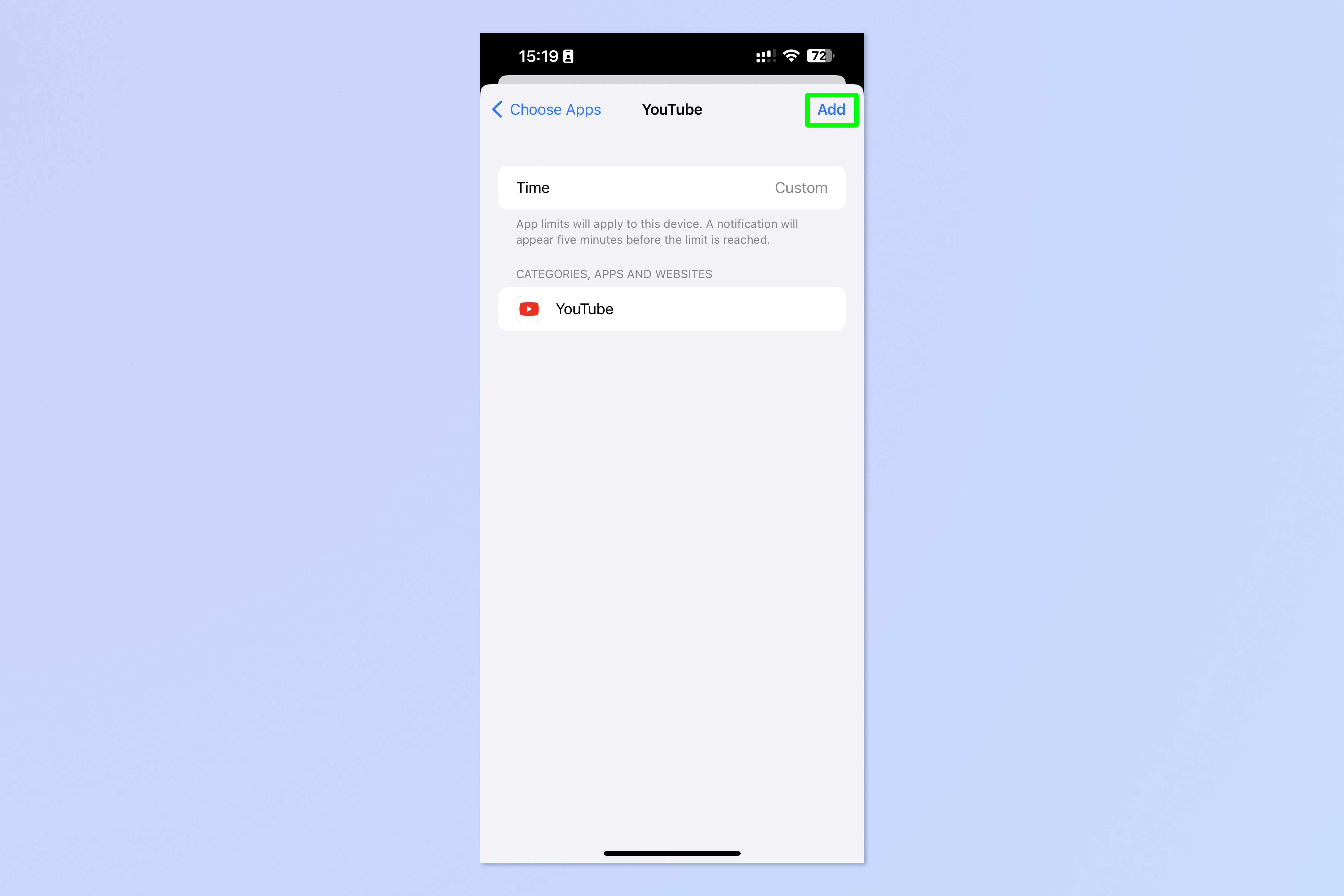 8. В меню «Ограничения приложений» теперь можно увидеть примененные ограничения. Включите/выключите лимиты приложений, чтобы включить/выключить все лимиты. Либо коснитесь ограничения, чтобы изменить настройки или отключить только его.
8. В меню «Ограничения приложений» теперь можно увидеть примененные ограничения. Включите/выключите лимиты приложений, чтобы включить/выключить все лимиты. Либо коснитесь ограничения, чтобы изменить настройки или отключить только его.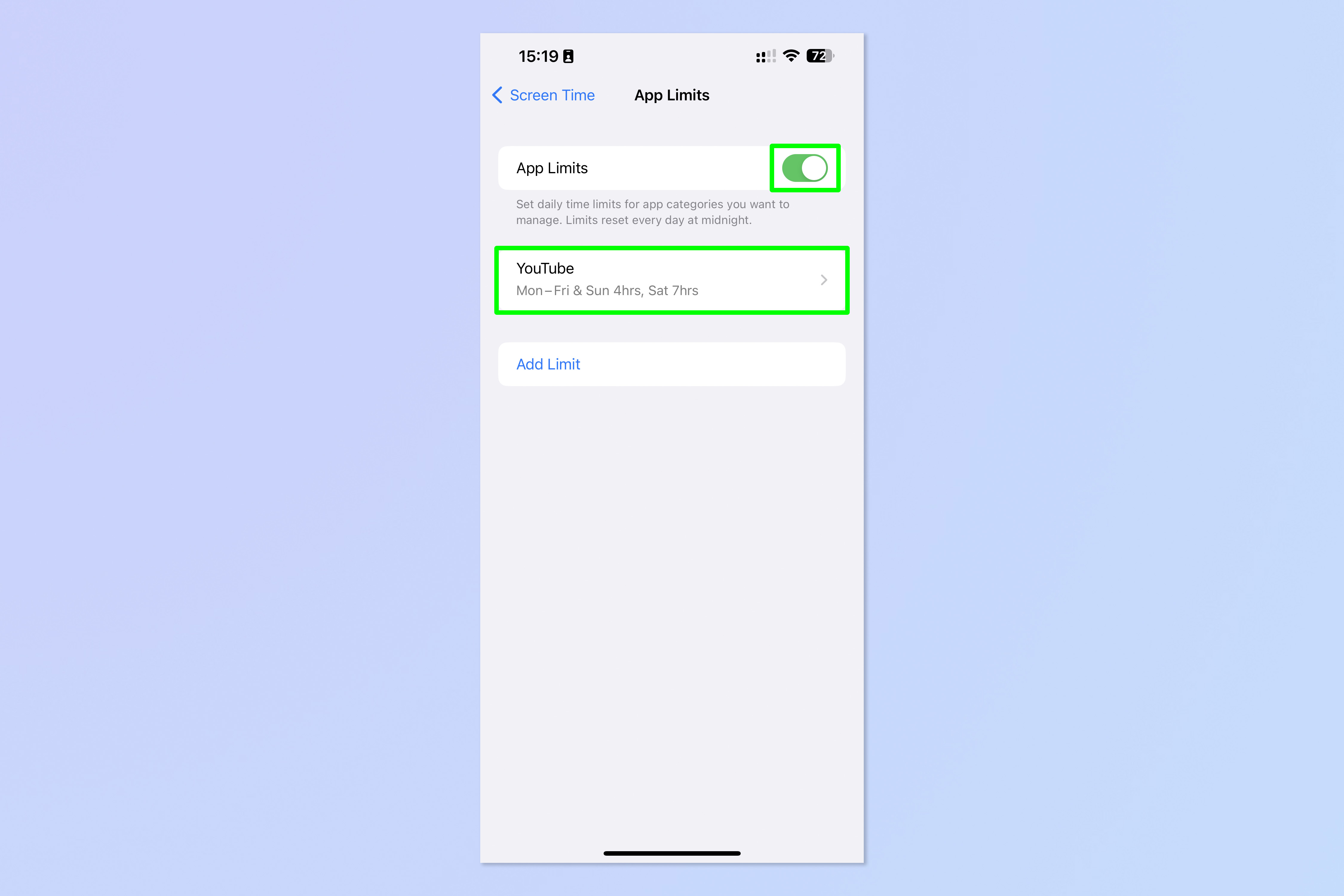 Теперь всякий раз, когда вы достигаете лимита приложений, вы увидите этот экран. Как видите, Apple по-прежнему дает вам возможность легко обойти ограничение, разрешив еще одну минуту, еще 15 минут или полностью проигнорировав ограничение.
Теперь всякий раз, когда вы достигаете лимита приложений, вы увидите этот экран. Как видите, Apple по-прежнему дает вам возможность легко обойти ограничение, разрешив еще одну минуту, еще 15 минут или полностью проигнорировав ограничение.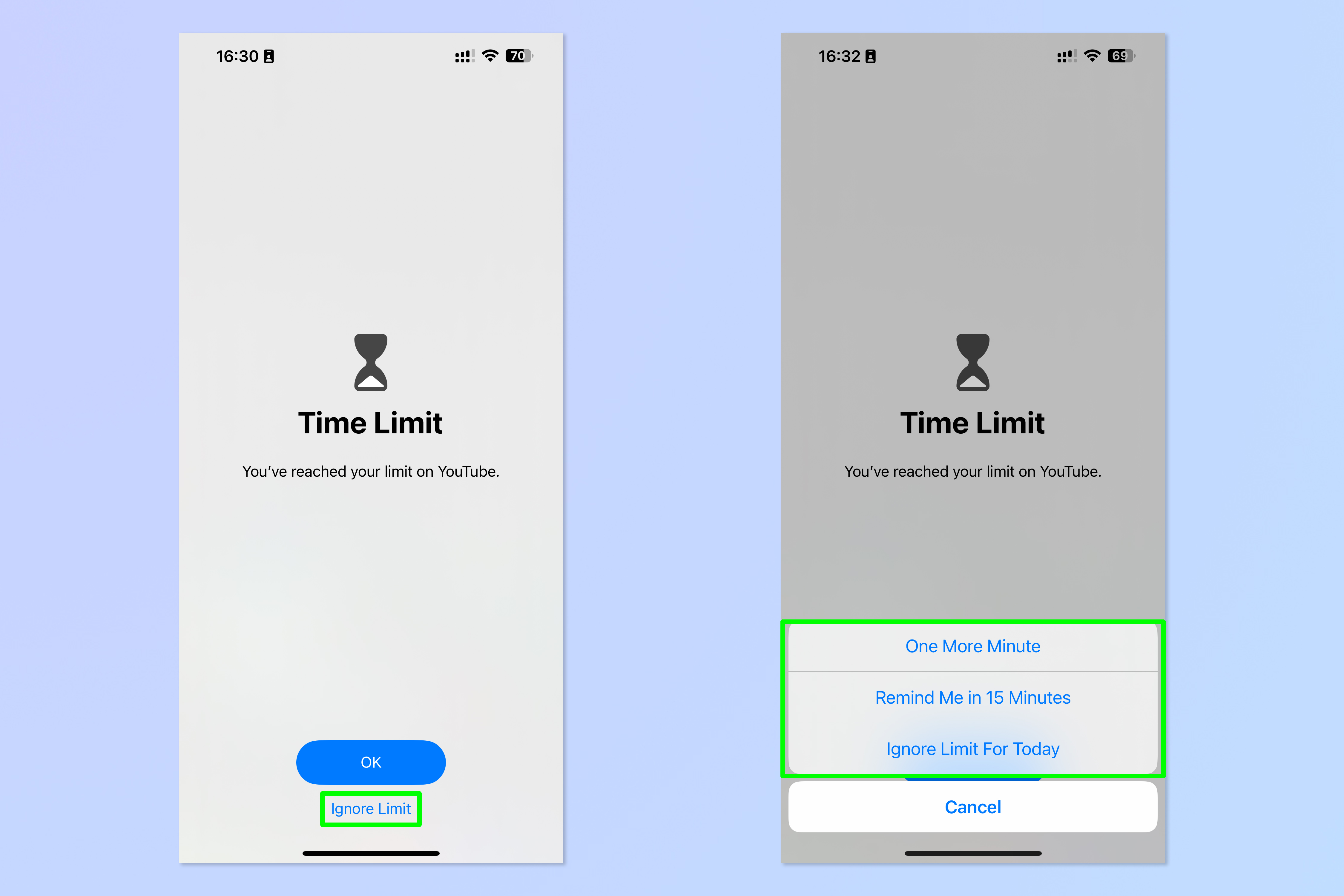 К сожалению, это означает, что ограничения приложений не очень хороши там, где требуются строгие ограничения, например, ограничение времени использования детьми приложений — для этого вам нужно научиться использовать режим управляемого доступа iPhone. Вместо этого ограничения приложений кажутся более ориентированными на личную производительность и благополучие, заставляя вас чувствовать себя виноватым, если вы игнорируете свои ограничения. Меню экранного времени. Установите код доступа к экранному времени, затем подтвердите пароль. При желании добавьте данные своего Apple ID для восстановления на случай, если вы забудете пароль, затем нажмите «ОК».
К сожалению, это означает, что ограничения приложений не очень хороши там, где требуются строгие ограничения, например, ограничение времени использования детьми приложений — для этого вам нужно научиться использовать режим управляемого доступа iPhone. Вместо этого ограничения приложений кажутся более ориентированными на личную производительность и благополучие, заставляя вас чувствовать себя виноватым, если вы игнорируете свои ограничения. Меню экранного времени. Установите код доступа к экранному времени, затем подтвердите пароль. При желании добавьте данные своего Apple ID для восстановления на случай, если вы забудете пароль, затем нажмите «ОК».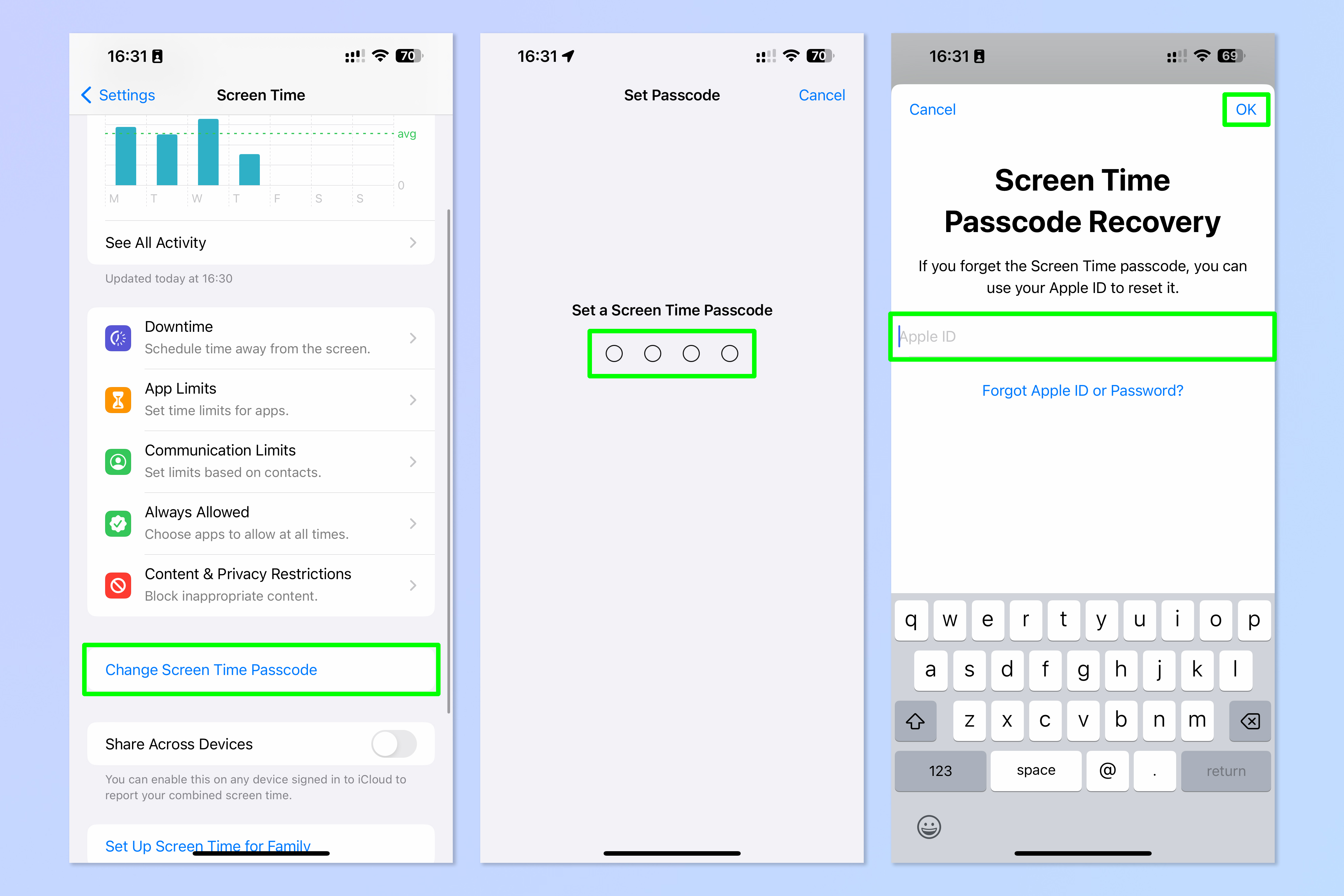 Ограничение YouTube по выходным определенно помогло мне лучше использовать свое свободное время и больше заниматься своими хобби, а не сидеть и смотреть видео весь день. И хотя я никогда не смотрел YouTube в дневное время в течение недели, это также мешало мне смотреть его вечером, поэтому я ложусь спать раньше! Надеемся, что установка лимитов приложений поможет вам стать более продуктивным и более эффективно использовать свое время как на телефоне, так и вне его. У нас есть базовые руководства, например, как сделать снимок экрана на iPhone и как записать экран на iPhone, а также руководство по переносу данных с iPhone на iPhone, если у вас только что появилось новое устройство. У нас также есть более продвинутые руководства по помочь обслуживать опытных пользователей, например, как очистить оперативную память на iPhone и как выполнить полную перезагрузку iPhone, которые могут помочь ускорить медленный iPhone. Мы можем показать вам, как блокировать всплывающие окна в Safari и как блокировать рекламу на iPhone, если вы устали от них, которые портят вашу работу в Интернете. Уронили iPhone в воду? Мы также можем показать вам, как удалить воду из iPhone. У вас есть куча живых фотографий? Мы научим вас, как превратить живые фотографии в видео на iPhone. Лучшие на сегодня предложения AirPods Pro (2-го поколения)
Ограничение YouTube по выходным определенно помогло мне лучше использовать свое свободное время и больше заниматься своими хобби, а не сидеть и смотреть видео весь день. И хотя я никогда не смотрел YouTube в дневное время в течение недели, это также мешало мне смотреть его вечером, поэтому я ложусь спать раньше! Надеемся, что установка лимитов приложений поможет вам стать более продуктивным и более эффективно использовать свое время как на телефоне, так и вне его. У нас есть базовые руководства, например, как сделать снимок экрана на iPhone и как записать экран на iPhone, а также руководство по переносу данных с iPhone на iPhone, если у вас только что появилось новое устройство. У нас также есть более продвинутые руководства по помочь обслуживать опытных пользователей, например, как очистить оперативную память на iPhone и как выполнить полную перезагрузку iPhone, которые могут помочь ускорить медленный iPhone. Мы можем показать вам, как блокировать всплывающие окна в Safari и как блокировать рекламу на iPhone, если вы устали от них, которые портят вашу работу в Интернете. Уронили iPhone в воду? Мы также можем показать вам, как удалить воду из iPhone. У вас есть куча живых фотографий? Мы научим вас, как превратить живые фотографии в видео на iPhone. Лучшие на сегодня предложения AirPods Pro (2-го поколения)






